คู่มือฉบับสมบูรณ์สำหรับการสร้างรหัสคูปอง WooCommerce
เผยแพร่แล้ว: 2019-02-19
การสร้างและดำเนินการร้านค้าอีคอมเมิร์ซทำได้ง่ายกว่าที่คุณคาดไว้ โดยเฉพาะอย่างยิ่งหากคุณใช้เครื่องมือที่เหมาะสม เช่น WordPress และ WooCommerce อย่างไรก็ตาม คุณยังต้องสนับสนุนให้ผู้เข้าชมทำการซื้อ
มีหลายวิธีในการกระตุ้น Conversion เช่น การนำเสนอผลิตภัณฑ์ที่มีคุณภาพและการสร้างคำกระตุ้นการตัดสินใจ (CTA) ที่แข็งแกร่ง อย่างไรก็ตาม หนึ่งในเทคนิคที่ดีที่สุดคือการเสนอคูปอง ดีลทำให้ผู้มีโอกาสเป็นลูกค้าตื่นเต้นและสามารถกระตุ้นให้พวกเขาดำเนินการได้อย่างรวดเร็ว
ในโพสต์นี้ เราจะมาพูดคุยกันเพิ่มเติมว่าทำไมการสร้างรหัสคูปอง WooCommerce จึงคุ้มค่า จากนั้นเราจะแสดงวิธีการทำในสามขั้นตอน ไปทำงานกันเถอะ!
ทำไมคุณควรพิจารณาเสนอคูปอง
หากคุณต้องการเริ่มต้นร้านค้าออนไลน์ คุณจะไม่ผิดพลาดกับ WooCommerce:
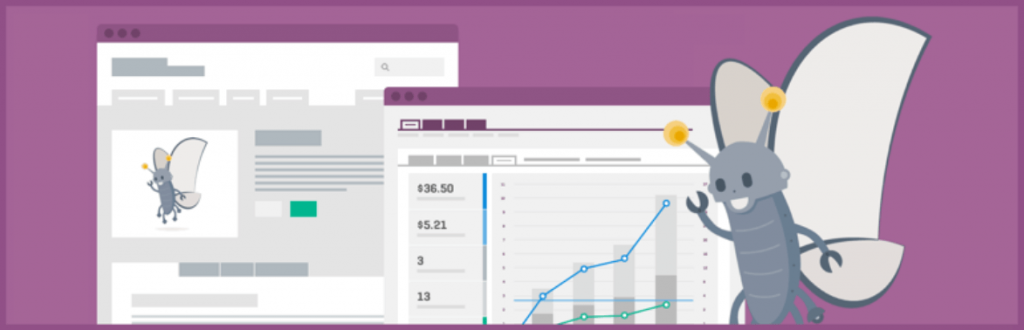
ปลั๊กอิน WordPress นี้ทำให้ง่ายต่อการตั้งค่าร้านค้าที่ใช้งานได้อย่างสมบูรณ์ภายในเวลาไม่กี่ชั่วโมง มีคุณลักษณะมากมายที่จะช่วยคุณในการสร้าง ใช้งาน และบำรุงรักษาไซต์อีคอมเมิร์ซของคุณ อย่างไรก็ตาม แม้ว่าปลั๊กอินนี้จะสามารถช่วยคุณได้มาก แต่ก็ยังมีอีกมากที่คุณต้องจัดการด้วยตัวเอง
ที่สำคัญที่สุด คุณจะต้องหาวิธีส่งเสริมให้ผู้มีโอกาสเป็นลูกค้า 'แปลง' (เช่น ซื้อสิ่งที่คุณขาย) นั่นคือที่มาของคูปอง คุณอาจคิดว่าสิ่งเหล่านี้เป็นสิ่งที่เกี่ยวข้องกับหน้าร้านจริง แต่ก็เป็นวิธีที่ดีที่สุดวิธีหนึ่งของคุณในการกระตุ้นการซื้อทางออนไลน์
คูปองมีประสิทธิภาพสูงเพราะ:
- ลดการลงทุนเริ่มต้นที่จำเป็น ลูกค้าใหม่ไม่ต้องจ่ายเงินล่วงหน้ามากเท่าเพื่อจะได้ลิ้มรสในสิ่งที่คุณสามารถให้ได้
- ส่งเสริมความรู้สึกของการตอบแทนซึ่งกันและกัน คุณกำลังเสนอบางอย่างให้กับลูกค้า ดังนั้นพวกเขาจึงมีแนวโน้มที่จะรู้สึกเหมือนเป็นหนี้คุณเป็นการตอบแทน
- เล่นบน Fear Of Missing Out (FOMO) สิ่งนี้มีความเกี่ยวข้องอย่างยิ่งหากคูปองของคุณใช้งานได้ในระยะเวลาจำกัด
โชคดีที่การตั้งค่ารหัสคูปอง WooCommerce สำหรับร้านค้าออนไลน์ของคุณเป็นขั้นตอนง่ายๆ ซึ่งหมายความว่าคุณสามารถเริ่มเก็บเกี่ยวผลประโยชน์เหล่านี้ได้ทันที
วิธีสร้างและโปรโมตรหัสคูปอง WooCommerce แรกของคุณ (ใน 3 ขั้นตอน)
ก่อนอื่น เราจะถือว่าคุณมีไซต์ WooCommerce อยู่แล้วและทำงานอยู่ ในสามขั้นตอนต่อไปนี้ เราจะแนะนำวิธีการวางแผน สร้าง และโปรโมตรหัสคูปอง WooCommerce รหัสแรกของคุณ กระโดดเข้าไปเลย!
ขั้นตอนที่ 1: ตัดสินใจว่าคุณต้องการเสนอข้อตกลงประเภทใด
ก่อนที่คุณจะสามารถใส่รหัสคูปอง WooCommerce คุณจะต้องมีแผน ท้ายที่สุด มีโปรโมชั่นหลายประเภทที่คุณสามารถเสนอได้ การเลือกที่ถูกต้องขึ้นอยู่กับการพิจารณาเป้าหมายและผู้ชมของคุณอย่างรอบคอบ
มีคำถามหลักสองข้อที่คุณจะต้องตอบ:
- คูปองของคุณจะเสนออะไร?
- คุณจะเสนอให้ใคร
สำหรับคำถามที่สอง คุณสามารถกำหนดให้ทุกคนสามารถใช้โปรโมชันได้หรือเฉพาะลูกค้าบางรายเท่านั้น แนวทางเดิมมีประสิทธิภาพในการดึงดูดการเข้าชมและความสนใจมากที่สุด อย่างไรก็ตาม วิธีหลังก็มีประโยชน์เช่นกัน
ตัวอย่างเช่น คุณสามารถเสนอคูปองให้กับผู้ที่ได้ทำการซื้อแล้ว เพื่อกระตุ้นให้เกิดการขายซ้ำ หรือคุณอาจให้ข้อตกลงเฉพาะกับผู้ที่มาจากสถานที่เฉพาะ (เช่น ผู้ที่ติดตามโปรไฟล์ Twitter ของคุณ) ทั้งสองวิธีเป็นวิธีที่ชาญฉลาดในการมอบประสบการณ์ที่เป็นส่วนตัวสูง
หลังจากที่คุณรู้ว่าใครเป็นผู้ชมคูปองของคุณ คุณสามารถตัดสินใจได้ว่าดีลของคุณจะเป็นอย่างไร สองตัวเลือกที่พบบ่อยที่สุดคือการจัดหาสินค้าขนาดเล็กหรือบริการฟรี และเพื่อเสนอส่วนลดสำหรับการซื้อในอนาคต
อย่างไรก็ตาม ท้องฟ้ามีขีดจำกัด ดังนั้นอย่าลังเลที่จะสร้างสรรค์ คุณสามารถตั้งค่าข้อตกลง 'ซื้อหนึ่งแถมหนึ่ง (BOGO)' หรือสร้างโปรโมชั่น 'จัดส่งฟรี' ได้ พิจารณาว่าคุณจะเสนอคูปองให้ใคร และเลือกข้อเสนอที่น่าจะดึงดูดใจพวกเขามากที่สุด
ขั้นตอนที่ 2: ตั้งค่าดีลของคุณโดยใช้ส่วนขยายคูปองขั้นสูง
เมื่อคุณมีแผนแล้ว คุณสามารถสร้างรหัสคูปอง WooCommerce ของคุณได้ ในการดำเนินการนี้ คุณอาจต้องเปิดใช้งานคูปองก่อน

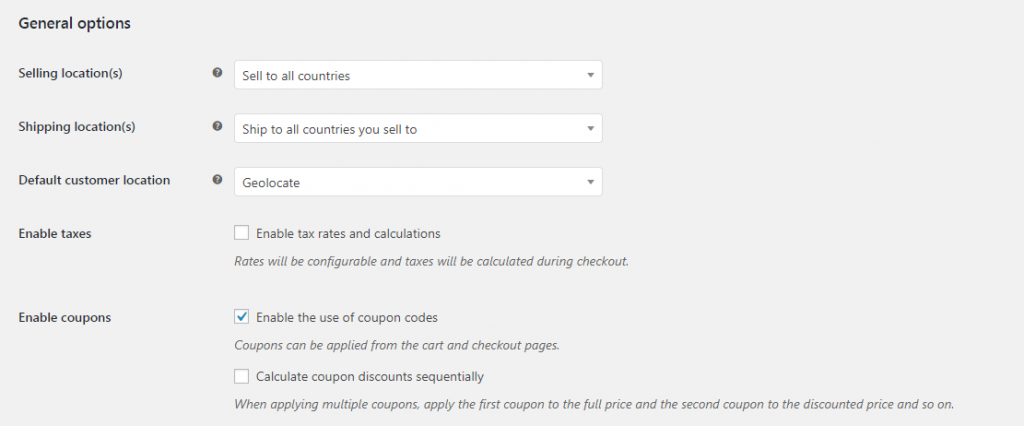
จากนั้นไปที่ WooCommerce > Coupons และเลือก Add Coupon :
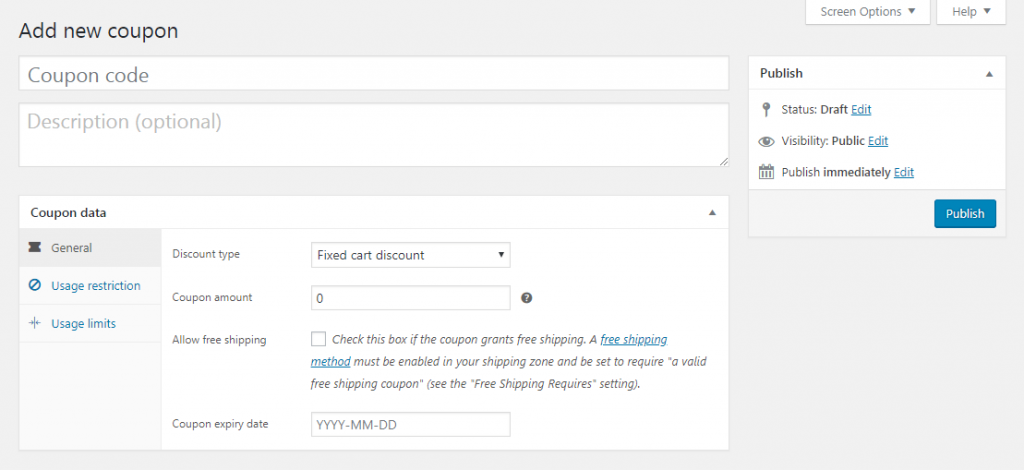
ที่นี่ คุณสามารถปรับแต่งข้อเสนอของคุณได้ คุณสามารถตั้งค่าคำอธิบาย (สำหรับใช้ภายในเท่านั้น) กำหนดสิ่งที่คูปองจะให้ หรือแม้แต่สร้างข้อจำกัดในการใช้งาน ที่สำคัญที่สุด คุณจะต้องสร้างรหัสคูปอง WooCommerce ที่ไม่ซ้ำใคร – นี่คือสิ่งที่ลูกค้าจะเข้ามาเพื่อใช้ประโยชน์จากข้อตกลง
คุณสามารถอ่านเพิ่มเติมเกี่ยวกับวิธีการกำหนดการตั้งค่าคูปองพื้นฐานได้ในเอกสารประกอบของ WooCommerce เมื่อเสร็จแล้ว คุณสามารถบันทึกและเผยแพร่คูปองได้ และคูปองก็พร้อมใช้งาน
กระบวนการนี้ทำให้การตั้งค่าคูปองสำหรับร้านค้า WooCommerce ของคุณเป็นเรื่องง่าย อย่างไรก็ตาม มีข้อจำกัดเล็กน้อยในสิ่งที่คุณสามารถทำได้ สำหรับตัวเลือกเพิ่มเติมและศักยภาพในการปรับแต่งที่มากขึ้น คุณสามารถเลือกส่วนขยายคูปองขั้นสูงสำหรับ WooCommerce:
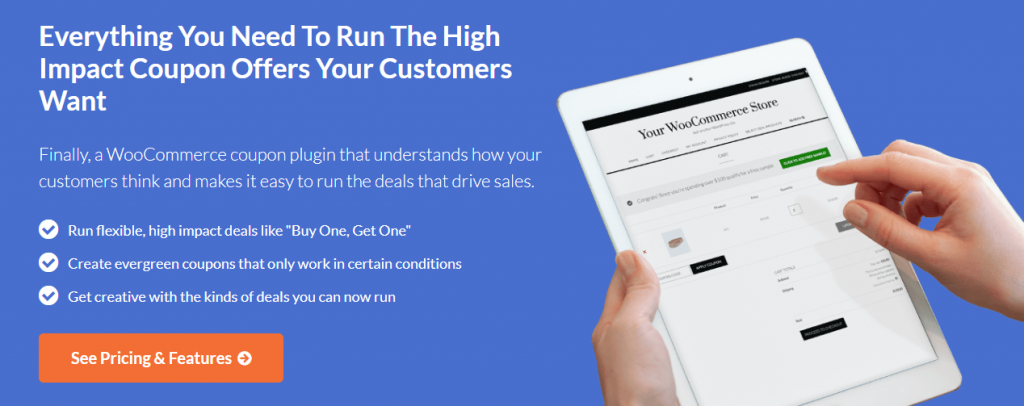
ปลั๊กอินนี้เพิ่มฟังก์ชันคูปองที่มีอยู่ของแพลตฟอร์ม หลังจากติดตั้งและเปิดใช้งาน คุณจะพบว่าตัวเลือกสำหรับการสร้างคูปองได้รับการขยายอย่างมาก:
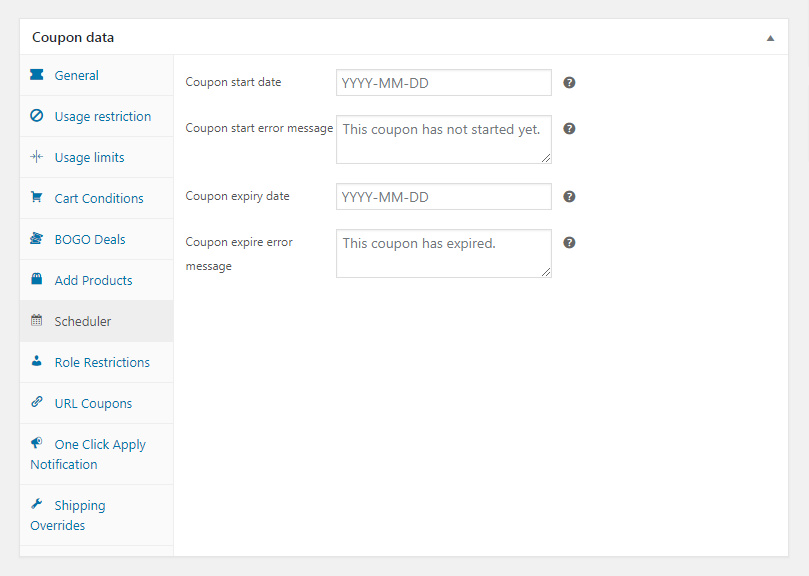
นอกจากการตั้งค่าเริ่มต้นแล้ว ตอนนี้คุณสามารถ:
- ตั้งค่าเงื่อนไขรถเข็น (ซึ่งต้องปฏิบัติตามก่อนจึงจะสามารถใช้รหัสได้)
- สร้างข้อเสนอ BOGO
- เชื่อมต่อคูปองกับสินค้าเฉพาะ
- กำหนดวันที่เริ่มต้นและสิ้นสุดสำหรับคูปองของคุณ
- จำกัดการใช้คูปองสำหรับบทบาทของผู้ใช้โดยเฉพาะ
มีตัวเลือกมากขึ้น และคุณสามารถเรียนรู้เพิ่มเติมเกี่ยวกับการตั้งค่าแต่ละรายการได้ในเอกสารคูปองขั้นสูง สิ่งสำคัญคือเครื่องมือนี้ช่วยให้คุณสร้างรหัสคูปองที่ซับซ้อนและปรับแต่งได้อย่างเต็มที่ แต่ยังคงใช้งานง่าย
ขั้นตอนที่ 3: กระจายคำเกี่ยวกับรหัสคูปอง WooCommerce ของคุณ
หลังจากที่คุณกำหนดค่ารหัสคูปอง WooCommerce และเผยแพร่แล้ว คุณยังคงต้องโปรโมตมัน วิธีดำเนินการขึ้นอยู่กับว่าคูปองของคุณมีให้สำหรับทุกคนหรือเฉพาะกลุ่มที่เลือก
ในสถานการณ์หลังนี้ คุณจะต้องแบ่งปันโปรโมชั่นผ่านช่องทางใดก็ตามที่คุณใช้เพื่อสื่อสารกับลูกค้าเฉพาะเหล่านั้น หากคุณต้องการเผยแพร่รหัสคูปองของคุณให้ทั่วถึง ต่อไปนี้เป็นวิธีที่ดีที่สุดในการเริ่มต้น:
- เพิ่มลงในไซต์ของคุณ – อาจผ่านทางแบนเนอร์หรือป๊อปอัปที่กำหนดเป้าหมาย
- ส่งไปยังรายชื่ออีเมลของคุณ ทั้งให้กับลูกค้าที่มีอยู่หรือผู้มีแนวโน้มจะเป็นลูกค้า (หรือทั้งสองอย่าง)
- แชร์รหัสผ่านโซเชียลมีเดีย และใส่ลิงก์กลับไปยังร้านค้าของคุณ
เมื่อบอกผู้คนเกี่ยวกับรหัสคูปอง WooCommerce ของคุณ อย่าลืมบอกล่วงหน้าว่ามันทำงานอย่างไรและทำงานอย่างไร ซึ่งช่วยให้ลูกค้าที่สนใจใช้โค้ดและสร้างความปรารถนาดีได้ง่ายขึ้นเมื่อกระบวนการดำเนินไปอย่างที่คาดไว้
บทสรุป
มีวิธีที่ดีกว่าในการดึงดูดความสนใจของผู้คนมากกว่าการเสนอข้อตกลง ไม่ว่าจะเป็นของฟรี ราคาที่ลดลง หรือค่าขนส่งที่มีส่วนลด คูปองก็มีพลังในการหาลูกค้าใหม่ๆ เข้ามา นอกจากนี้ยังติดตั้งและแชร์ได้ง่ายหากคุณเป็นผู้ใช้ WooCommerce
ในการสร้างรหัสคูปอง WooCommerce แรกของคุณ คุณจะต้อง:
- ตัดสินใจว่าคุณต้องการเสนอประเภทใด
- ตั้งค่าข้อตกลงของคุณโดยใช้ปลั๊กอินขั้นสูงคูปอง
- กระจายคำเกี่ยวกับรหัสคูปอง WooCommerce ของคุณ
เครดิตภาพ : ฟลิ ค เกอร์
